Mettre à niveau votre Apple TV? Vous souhaitez probablement transférer automatiquement les applications et les paramètres vers votre nouvel appareil. Eh bien, ce n'est peut-être pas aussi facile que vous l'auriez espéré.
Vous pouvez utiliser un appareil iOS ou iPadOS pour connecter votre nouvelle Apple TV au Wi-Fi et à iCloud. Et si vous effectuez une mise à niveau à partir d'une Apple TV 4 ou ultérieure, vous pouvez utiliser One Home Screen pour transférer automatiquement vos applications et la disposition de l'écran d'accueil.
Mais à part cela, vous devez modifier manuellement la plupart des paramètres. Nous avons tout expliqué plus en détail ci-dessous.
Contenu
- En rapport:
- Utilisez un écran d'accueil pour transférer vos applications Apple TV
- Connectez-vous au Wi-Fi et à iCloud à l'aide de votre iPhone
- Connectez-vous aux applications à l'aide de l'authentification unique
- Vous ne pouvez pas transférer vos paramètres Apple TV
- Effacez votre ancienne Apple TV lorsque vous avez terminé
-
Tirez le meilleur parti de tvOS 13 sur votre nouvelle Apple TV
- Articles Similaires:
En rapport:
- Dépannage et astuces Apple TV
- Où est la fonctionnalité Up Next sur tvOS 13 ?
- Comment configurer et utiliser plusieurs utilisateurs sur Apple TV avec tvOS 13
- Comment utiliser la configuration automatique de démarrage rapide d'Apple pour iOS et iPadOS
Utilisez un écran d'accueil pour transférer vos applications Apple TV
Avant de vous débarrasser de votre ancienne Apple TV, assurez-vous d'avoir allumé Un écran d'accueil à partir des paramètres. Cette fonctionnalité synchronise vos applications Apple TV et la disposition de l'écran d'accueil avec iCloud. Il n'est disponible que sur l'Apple TV 4 ou une version ultérieure, car les anciennes Apple TV n'utilisaient pas l'App Store.
Comment activer One Home Screen pour votre Apple TV :
- Aller à Paramètres > Utilisateurs et comptes > iCloud.
- Si vous y êtes invité, connectez-vous à votre compte Apple ID.
- Allumer Un écran d'accueil.
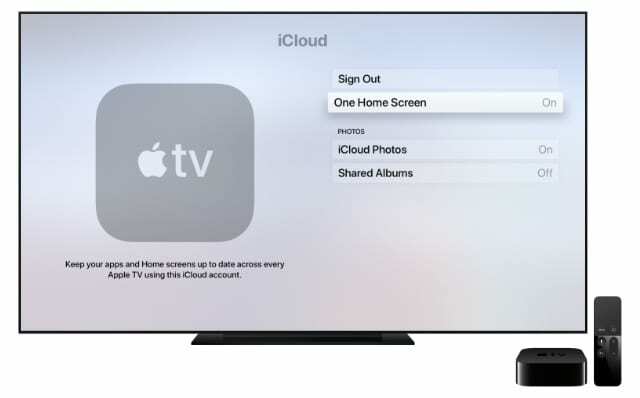
Avec One Home Screen activé, lorsque vous vous connectez à iCloud sur une deuxième Apple TV, il télécharge automatiquement les applications et réorganise votre écran d'accueil pour qu'il corresponde à ce qui se trouve sur iCloud. C'est très bien pour les personnes possédant plusieurs Apple TV dans leur maison, mais c'est aussi un gain de temps considérable si vous passez à un nouvel appareil.
Assurez-vous de visiter les paramètres ci-dessus pour activer également One Home Screen pour votre nouvelle Apple TV.
Connectez-vous au Wi-Fi et à iCloud à l'aide de votre iPhone
Si vous possédez un iPhone, iPad ou iPod touch, vous pouvez l'utiliser pour vous connecter facilement à votre identifiant Apple et au réseau Wi-Fi sur une nouvelle Apple TV. Cela ne transfère rien de votre ancienne Apple TV, mais c'est moins compliqué que d'épeler des mots de passe et des adresses e-mail avec la télécommande Siri.
Déballez votre nouvelle Apple TV et branchez-la et allumez-la. Pendant la configuration, il vous invite à utiliser un autre appareil Apple pour ajouter automatiquement les paramètres Wi-Fi et Apple ID. Sélectionner Configurer avec l'appareil et rapprochez votre iPhone, iPad ou iPod touch de l'Apple TV pour qu'ils se reconnaissent.
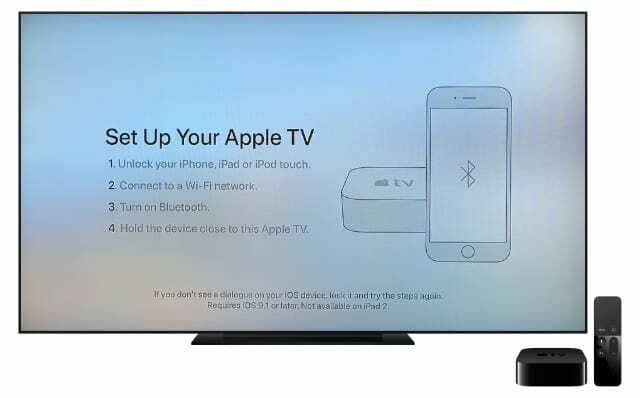
Connectez-vous à l'identifiant Apple sur votre iPhone, iPad ou iPod touch et laissez-le à côté de votre Apple TV pour transférer vos paramètres.
Connectez-vous aux applications à l'aide de l'authentification unique
Selon le pays ou la région dans lequel vous vous trouvez, Apple TV peut vous inviter à Connectez-vous à votre fournisseur de télévision lors de la configuration. Cette option profite de La fonction d'authentification unique d'Apple.
L'authentification unique n'est disponible que dans certains pays et uniquement pour certains fournisseurs de télévision. Consultez le site Web d'Apple pour obtenir la liste complète des fournisseurs de télévision et des applications pris en charge.. Lorsque vous vous connectez une fois, il se connecte automatiquement à toutes les applications et services compatibles sur votre Apple TV.
Encore une fois, cela ne transfère rien de votre Apple TV d'origine, mais cela vous permet certainement de démarrer plus rapidement que si vous vous êtes connecté à tout vous-même. Si vous n'avez pas utilisé l'authentification unique lors de la configuration, vous pouvez également la trouver dans les paramètres de votre Apple TV.
Comment utiliser l'authentification unique sur votre Apple TV :
- Aller à Paramètres > Utilisateurs et comptes > Fournisseur de télévision.
- Sélectionner S'identifier.
- Entrez votre nom d'utilisateur et votre mot de passe pour le fournisseur de télévision.
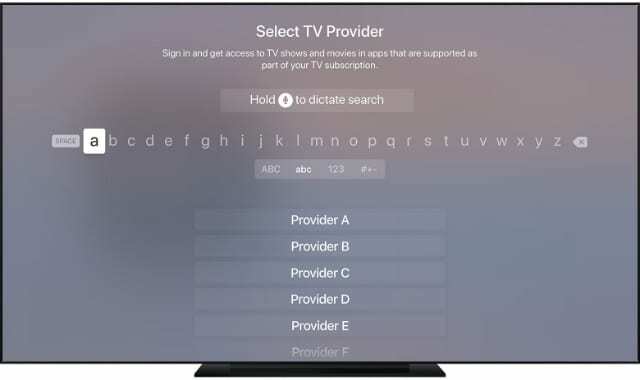
Une fois que vous vous êtes connecté à votre fournisseur de télévision, Apple TV se connecte automatiquement à toutes les applications prises en charge sur votre appareil. Certains d'entre eux incluent :
- abc
- Comédie centrale
- DisneyMAINTENANT
- et HBO GO.
Vous ne pouvez pas transférer vos paramètres Apple TV
Malheureusement, certaines choses sont bloquées sur votre ancienne Apple TV. Vous devez toujours vous connecter manuellement aux applications qui ne prennent pas en charge l'authentification unique et vous devez toujours personnaliser manuellement vos paramètres Apple TV.
Certains des paramètres que vous souhaiterez peut-être réajuster incluent :
- Minuterie de mise en veille
- Comptes utilisateur
- Économiseurs d'écran
- Paramètres d'accessibilité.
Il est facile de transférer tout le contenu et les paramètres lorsque vous mettez à niveau un iPhone; vous pouvez récupérer une sauvegarde iCloud ou utiliser La configuration innovante Quick Start d'Apple. Mais malheureusement, aucune de ces options n'est disponible pour l'Apple TV.
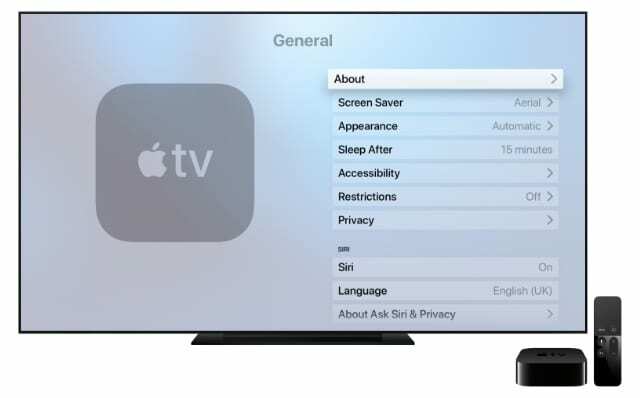
Espérons que les futures mises à niveau de tvOS vous permettront de sauvegarder votre Apple TV et de transférer les paramètres pour rendre la mise à niveau plus rapide et plus facile.
Effacez votre ancienne Apple TV lorsque vous avez terminé
Si vous envisagez de vous débarrasser de votre ancienne Apple TV, que ce soit pour la vendre, la donner ou la mettre à la décharge, assurez-vous de l'effacer d'abord. Sinon, quelqu'un d'autre pourrait accéder à votre identifiant Apple, à vos comptes de streaming ou même à vos photos iCloud.
Vous pouvez facilement réinitialiser et effacer votre Apple TV à partir des paramètres.
Comment réinitialiser votre Apple TV :
- Aller à Paramètres > Système > Réinitialiser.
- Sélectionner Réinitialiser pour effacer et réinitialiser l'appareil rapidement.
- Sélectionner Réinitialiser et mettre à jour pour effacer l'Apple TV et la mettre à jour vers la dernière version de tvOS. Cela prend plus de temps et nécessite une connexion Wi-Fi.

Tirez le meilleur parti de tvOS 13 sur votre nouvelle Apple TV
Avec une nouvelle Apple TV, vous pouvez profiter de toutes les fonctionnalités ajoutées par Apple à tvOS 13. Cela inclut plusieurs comptes d'utilisateurs, des aperçus en plein écran, de nouveaux économiseurs d'écran et la prise en charge des contrôleurs de console de jeu.
Découvrez tous les détails sur tvOS 13 pour tirer le meilleur parti de votre nouvelle Apple TV.

Dan rédige des didacticiels et des guides de dépannage pour aider les utilisateurs à tirer le meilleur parti de leur technologie. Avant de devenir écrivain, il a obtenu une licence en technologie du son, supervisé des réparations dans un Apple Store et même enseigné l'anglais en Chine.